Skanne (lagre til en USB-minneenhet)
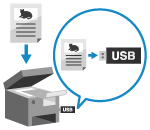 | Du kan skanne en original og lagre de skannede dataene på en USB-minneenhet som er tilkoblet maskinen. Dette er praktisk når du bruker skannede data på en datamaskin uten nettverkforbindelse eller når du er på farten. |
Påkrevde forberedelser |
Innstillingene muliggjør lagring av skannede data til en USB-minnepinne. Forberedelser for lagring av skannede data på en USB-minneenhet |
1
Legg på originalen. Plassere originaler
2
Sett en USB-minneenhet inn i USB-porten på maskinen. Sette inn og fjerne en USB-minneenhet
Hvis skjermbildet for bruk av minnemedia vises, trykker du på [USB-skanning] og går videre til trinn 5.
3
På betjeningspanelet, trykker du på [Skann] på skjermbildet [Hjem]. Skjermbildet [Hjem]
Skjermbildet for valg av skannetype vises.
4
Trykk på [USB-minne].
Skjermbildet for skanning vises.
5
Konfigurer innstillinger for skanning. Skanneinnstillinger
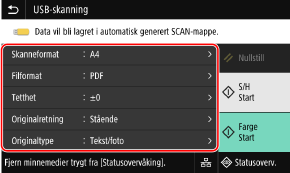
Skannet data lagres med følgende filnavn.
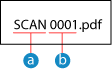
 Standardstreng (Kan endres. Stille inn fil/oppdeling)
Standardstreng (Kan endres. Stille inn fil/oppdeling) Firesifret nummer
Firesifret nummer6
Trykk på [Start S/H] eller [Start Farge].
Skanning av originalen starter.
Hvis du vil skanne originalen i svart/hvitt, trykker du på [Start S/H] og hvis du vil skanne i farger, trykker du på [Start Farge].
Hvis du vil avbryte skanningen, trykker du på [Avbryt]  [Ja]. Kansellere skanning
[Ja]. Kansellere skanning
 [Ja]. Kansellere skanning
[Ja]. Kansellere skanningNår skanningen er fullført, vil en mappe med navnet "SCAN_nn" (der nn er et tall) bli opprettet på USB-minneenheten, og de skannede dataene lagres i den mappen.
 Når [Skann neste] vises
Når [Skann neste] vises
Etter at en original plasseres på glassplaten og skannes i PDF- eller TIFF-format, vises skjermbildet for skanning av flere originaler (sider).
Hvis du vil skanne flere sider, plasserer du dem på glassplaten og trykker på [Skann neste].
Trykk på [Fullfør] når du vil lagre de skannede dataene.
Hvis du vil skanne flere sider, plasserer du dem på glassplaten og trykker på [Skann neste].
Trykk på [Fullfør] når du vil lagre de skannede dataene.
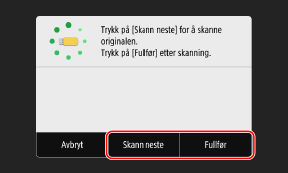
* Hvis formatet for originalen er annerledes, kan deler av bildet mangle eller bildet kan bli skannet mindre.
7
Når skanningen er fullført, tar du ut USB-minneenheten. Fjerne USB-minneenheten